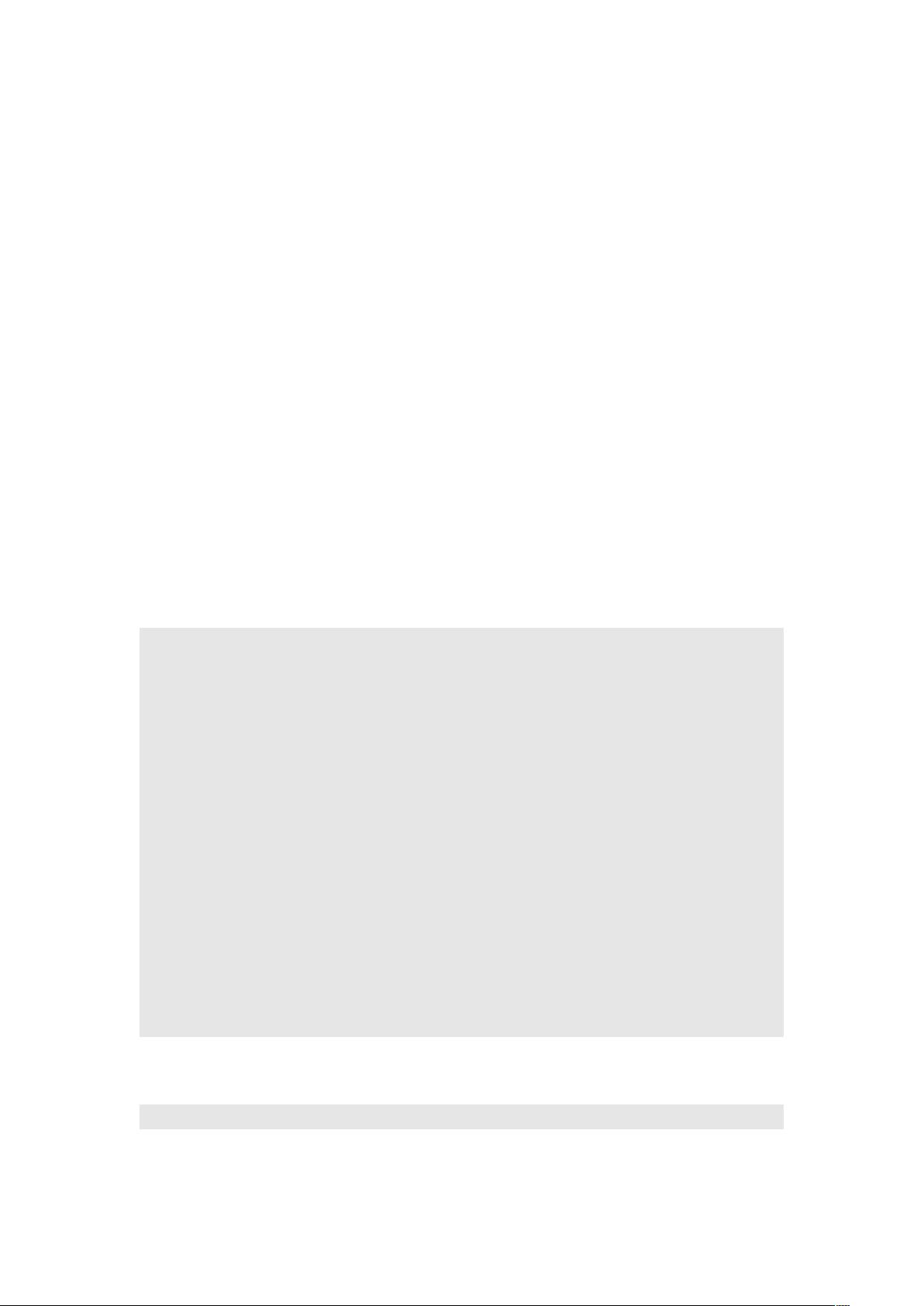Linux环境下安装Android ADB驱动指南
"Linux下Android ADB驱动安装详解"
在Linux环境下进行Android开发时,与设备的交互通常依赖于Android Debug Bridge (ADB)工具。然而,与Windows系统不同,Linux下的ADB驱动安装并不直观,需要一些额外的步骤来确保手机被正确识别并能进行USB调试。本文将详细介绍如何在Linux上安装和配置Android ADB驱动。
首先,确认手机已经通过USB连接到电脑,并且手机上开启了USB调试模式。在终端中运行`lsusb`命令,查看当前连接的设备。例如,输出中可能会出现类似以下的设备ID:
```
Bus007Device009: ID18d1:4e12
```
这里的`ID18d1:4e12`是设备的Vendor ID(18d1)和Product ID(4e12),它们是识别手机的关键信息。
接下来,需要创建一个udev规则文件来允许Linux系统访问这个设备。在`/etc/udev/rules.d/`目录下创建一个名为`51-android.rules`的新文件,比如:
```bash
sudo vi /etc/udev/rules.d/51-android.rules
```
然后,在文件中添加针对特定设备的规则。规则通常是这样的:
```
SUBSYSTEM=="usb", SYSFS{vendor}=="0bb4", SYSFS{product}=="0012", MODE="0666"
```
这里的`0bb4`是HTC的Vendor ID,`0012`是产品的Product ID。对于例子中的`ID18d1:4e12`,你需要将其转换为相应的16进制数值,并替换上述规则中的`0bb4`和`0012`。
保存文件后,需要赋予它可执行和读取的权限:
```bash
sudo chmod a+rx /etc/udev/rules.d/51-android.rules
```
接着,重启udev服务,以使新的规则生效:
```bash
sudo service udev restart
```
最后,重启ADB服务以确保一切配置正确:
```bash
sudo service adb restart
```
现在,你的Linux系统应该能够识别并正确地与Android设备通信了。如果手机仍然没有被识别,可能需要检查USB连接是否稳定,或者尝试在手机上重新授权USB调试。
注意:在实际操作中,每个设备的Vendor ID和Product ID都是唯一的,因此你需要根据自己的设备信息来定制规则。此外,不同的Linux发行版可能有不同的服务管理命令,如`systemctl`或`service`,请根据你的系统实际情况调整。
在Linux环境中安装ADB驱动虽然比Windows系统复杂,但通过以上步骤,开发者可以顺利地在Linux上进行Android应用的调试工作。理解这些步骤不仅有助于解决问题,还能提升对Linux系统底层工作的理解,对日常开发工作大有裨益。
2022-12-11 上传
点击了解资源详情
2012-02-13 上传
2022-07-14 上传
2012-10-09 上传
2023-09-19 上传
2018-07-12 上传

zhenwenxian
- 粉丝: 801
- 资源: 773
最新资源
- java-uml-generator:允许您为指定的Java包生成PlantUML
- 学习mysql服务端协议.zip
- phpbb3_mobile:[旧] phpBB 3.0 的移动样式
- AI1103:概率与随机变量
- Wizualizacja-Danych-2021
- JavaScript-primeiros-passos-com-a-linguagem
- 学习mysql操作,逐步了解数据库原理.zip
- iReading:iReading项目存储库
- 通俗易懂的Go语言教程第1季(含配套资料)
- 直线跟随器机器人(带PID控制器)-项目开发
- 视口内:当任何元素在视口(主体或自定义视口)中可见时,获取回调
- DocumentClustering:使用独立 Python 进行文档聚类。 这是 http 对“使用 Python 进行文档聚类”的修改
- 这是一个koa+mysql的后台项目,仅供于学习交流使用.zip
- SVNClient华为工具
- Face-Detection-Browser:使用OpenCV.js的面部识别
- Weather-Foreast